"استوديو Android" هو بيئة التطوير المتكاملة الرسمية لطورِي تطبيقات Android. استنادًا إلى محرِّر الرموز البرمجية القوي وأدوات المطوّرين من IDE IntelliJ IDEA ، يوفّر "استوديو Android" المزيد من الميزات التي تُحسِّن من إنتاجيتك عند إنشاء تطبيقات Android، مثل:
- نظام مرن للإنشاء يستند إلى Gradle
- محاكي سريع وغني بالميزات
- بيئة موحّدة يمكنك من خلالها تطوير التطبيقات لجميع أجهزة Android
- ميزة "التعديل المباشر" لتعديل العناصر القابلة للتجميع في المحاكيات والأجهزة الفعلية في الوقت الفعلي
- نماذج الرموز البرمجية ودمجها مع GitHub لمساعدتك في إنشاء ميزات التطبيقات الشائعة واستيراد نماذج الرموز البرمجية
- أدوات وإطارات عمل اختبارية مكثفة
- أدوات Lint لرصد المشاكل المتعلّقة بالأداء وقابلية الاستخدام وتوافق الإصدار وغيرها
- توافق C++ وNDK
- إتاحة استخدام Google Cloud Platform بشكل مضمّن، مما يسهّل دمج Google Cloud Messaging وApp Engine
تقدّم هذه الصفحة مقدّمة عن الميزات الأساسية في "استوديو Android". للحصول على ملخّص عن آخر التغييرات، يُرجى الاطّلاع على ملاحظات إصدار Android Studio.
بنية المشروع
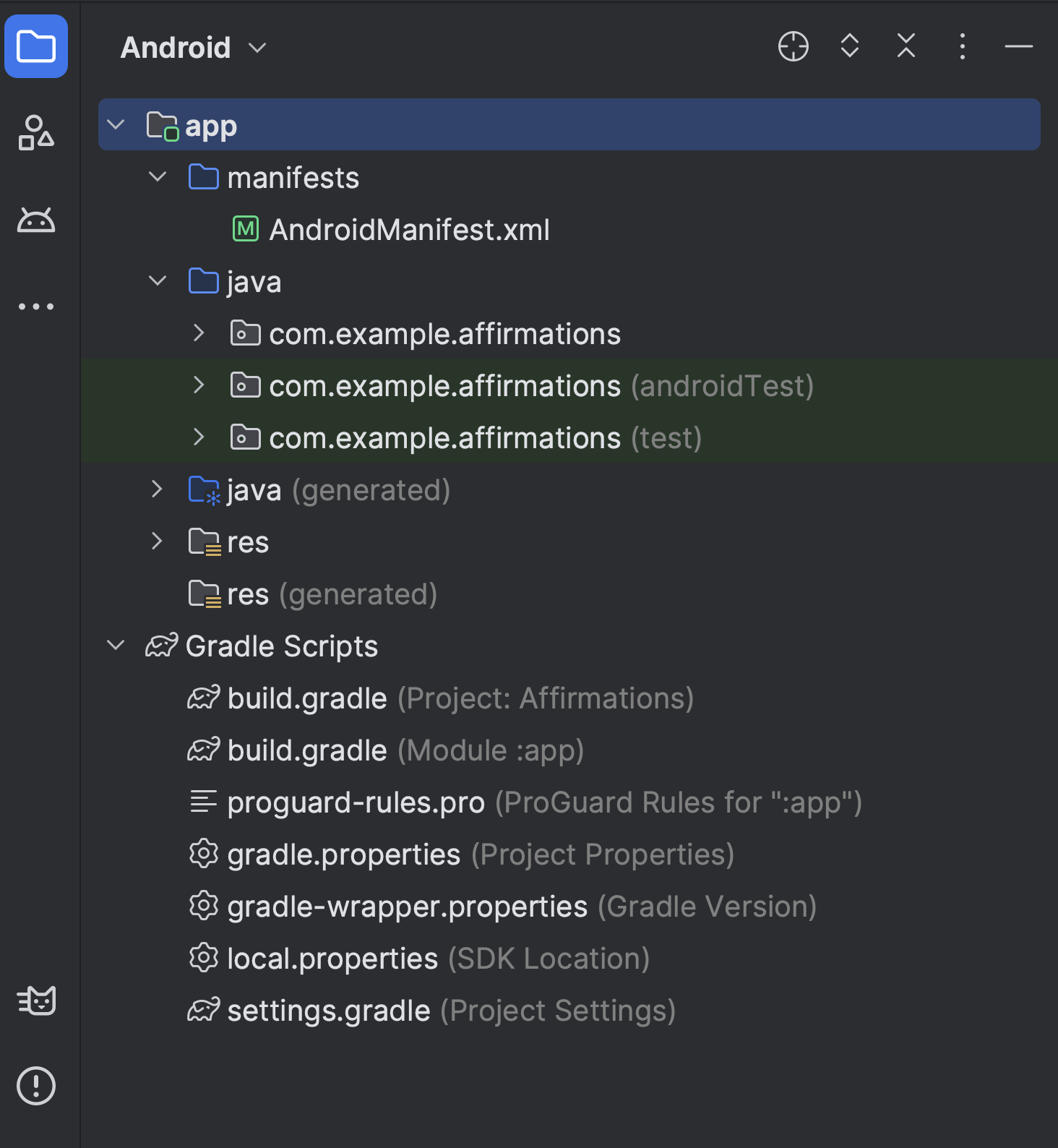
الشكل 1: ملفات المشروع في "عرض المشروع" على Android
يحتوي كل مشروع في Android Studio على وحدة واحدة أو أكثر تتضمّن ملفات رمز المصدر وملفات الموارد. تشمل أنواع الوحدات ما يلي:
- وحدات تطبيقات Android
- وحدات المكتبة
- وحدات Google App Engine
يعرض "استوديو Android" تلقائيًا ملفات مشروعك في عرض مشروع Android، كما هو موضّح في الشكل 1. يتم تنظيم طريقة العرض هذه حسب الوحدات لتوفير إمكانية وصول سريع إلى الملفات المصدر الرئيسية لمشروعك. تظهر جميع ملفات الإنشاء في المستوى الأعلى، ضمن نصوص Gradle.
تحتوي كل وحدة تطبيق على المجلدات التالية:
- manifests: يحتوي على ملف
AndroidManifest.xml. - java: يحتوي على ملفات رمز المصدر Kotlin وJava، بما في ذلك код اختبار JUnit.
- res: يحتوي على جميع الموارد غير البرمجية، مثل سلاسل واجهة المستخدم وصور النقطة المرجعية.
تختلف بنية مشروع Android على القرص عن هذا التمثيل المسطّح. للاطّلاع على بنية الملف الفعلية للمشروع، اختَر المشروع بدلاً من Android من قائمة المشروع.
لمزيد من المعلومات، يُرجى الاطّلاع على نظرة عامة على المشاريع.
نظام إنشاء Gradle
يستخدم "استوديو Android" Gradle كأساس لنظام التصميم، مع مزيد من الإمكانات المتعلّقة بنظام التشغيل Android التي يوفّرها المكوّن الإضافي لنظام Gradle المتوافق مع Android. يتم تشغيل نظام الإنشاء هذا كأداة مدمجة من قائمة Android Studio وباستقلالية عن سطر الأوامر. يمكنك استخدام ميزات نظام الإنشاء لتنفيذ ما يلي:
- تخصيص عملية الإنشاء وضبطها وتوسيع نطاقها
- يمكنك إنشاء حِزم APK متعددة لتطبيقك تتضمّن ميزات مختلفة باستخدام المشروع والوحدات نفسها.
- إعادة استخدام الرموز والموارد في مجموعات المصادر
باستخدام مرونة Gradle، يمكنك تحقيق كل ذلك بدون تعديل ملفات المصدر الأساسية لتطبيقك.
يتم تسمية ملفات إنشاء "استوديو Android" باسم build.gradle.kts إذا كنت تستخدم
Kotlin (خيار يُنصح به) أو build.gradle إذا
كنت تستخدم Groovy. وهي ملفات نصية عادية
تستخدم بنية Kotlin أو Groovy لضبط عملية الإنشاء باستخدام العناصر
التي يوفّرها المكوّن الإضافي Android Gradle. يحتوي كل مشروع على ملف إنشاء واحد من المستوى الأعلى
للمشروع بأكمله وملفات إنشاء منفصلة على مستوى الوحدة لكل وحدة.
عند استيراد مشروع حالي، ينشئ Android Studio تلقائيًا
ملفات الإنشاء اللازمة.
للاطّلاع على مزيد من المعلومات عن نظام الإنشاء وكيفية ضبط إعدادات الإصدار، اطّلِع على مقالة ضبط إعدادات الإصدار.
خيارات المنتج المتفاوت
يمكن أن يساعدك نظام الإنشاء في إنشاء إصدارات مختلفة من التطبيق نفسه من مشروع واحد. يكون ذلك مفيدًا عندما يكون لديك إصدار مجاني وإصدار مدفوع من تطبيقك أو إذا كنت تريد توزيع حِزم APK متعددة لإعدادات أجهزة مختلفة على Google Play.
لمزيد من المعلومات حول ضبط أنواع الإصدارات، يُرجى الاطّلاع على مقالة ضبط أنواع الإصدارات.
إتاحة حِزم APK متعددة
يتيح لك دعم ملفات APK المتعددة إنشاء ملفات APK متعددة بكفاءة استنادًا إلى كثافة الشاشة
أو ABI. على سبيل المثال، يمكنك إنشاء حِزم APK منفصلة لتطبيق كثافتَي شاشة hdpi وmdpi، مع اعتبارها
صيغة واحدة
والسماح لها بمشاركة حِزم APK الاختبارية وjavac وdx وإعدادات ProGuard.
لمزيد من المعلومات عن إتاحة حِزم APK متعددة، يُرجى الاطّلاع على مقالة إنشاء حِزم APK متعددة.
تقليص الموارد
تؤدي ميزة تصغير الموارد في Android Studio إلى إزالة الموارد غير المستخدَمة تلقائيًا
من التطبيق المُحزم والعناصر الاعتمادية للمكتبة. على سبيل المثال، إذا كان
تطبيقك يستخدم
خدمات Google Play
للوصول إلى وظائف Google Drive، ولم تكن تستخدم حاليًا
تسجيل الدخول باستخدام حساب Google، يمكن أن يؤدي تصغير الموارد إلى
إزالة مواد العرض القابلة للرسم المختلفة لأزرار SignInButton.
ملاحظة: تعمل ميزة تصغير الموارد مع أدوات تصغير الرموز البرمجية، مثل ProGuard.
لمزيد من المعلومات حول تصغير الرموز البرمجية والموارد، يُرجى الاطّلاع على مقالة تصغير تطبيقك وتشفيره وتحسينه.
إدارة التبعيات
يتم تحديد التبعيات لمشروعك بالاسم في ملف برمجة ملف الإنشاء على مستوى الوحدة. يعثر Gradle على التبعيات ويُتاحها في عملية الإنشاء. يمكنك تحديد تبعيات الوحدات والتبعيات الثنائية البعيدة والتبعيات الثنائية المحلية في ملف build.gradle.kts.
يضبط "استوديو Android" المشاريع لاستخدام مستودع Maven Central بشكلٍ تلقائي. يتم تضمين هذه الإعدادات في ملف الإنشاء من المستوى الأعلى لملف المشروع.
لمزيد من المعلومات عن ضبط التبعيات، يُرجى الاطّلاع على مقالة إضافة تبعيات الإنشاء.
أدوات تصحيح الأخطاء وأدوات الملف الشخصي
يساعدك Android Studio في تصحيح أخطاء ملف برمجي وتحسين أدائه، بما في ذلك أدوات تصحيح الأخطاء المضمّنة وتحليل الأداء.
تصحيح الأخطاء المضمّنة
استخدِم ميزة تصحيح الأخطاء المضمّنة لتحسين عمليات الاطّلاع على الرموز البرمجية في طريقة عرض أداة تصحيح الأخطاء، مع التحقّق من المراجع والتعبيرات وقيم المتغيّرات المضمّنة.
تشمل معلومات تصحيح الأخطاء المضمّنة ما يلي:
- قيم المتغيّرات المضمّنة
- العناصر التي تشير إلى عنصر محدّد
- قيم الإرجاع للطريقة
- تعبيرات LAMBDA وتعبيرات عوامل التشغيل
- قيم التلميح
لتفعيل تصحيح الأخطاء المضمّنة، انقر على الإعدادات
![]() في نافذة تصحيح الأخطاء واختَر عرض قيم المتغيّرات في المحرّر.
في نافذة تصحيح الأخطاء واختَر عرض قيم المتغيّرات في المحرّر.
أدوات تحليل الأداء
يوفّر Android Studio أدوات تحليل الأداء لتتمكّن من تتبُّع استخدام الذاكرة ووحدة المعالجة المركزية في تطبيقك بسهولة، والعثور على العناصر التي تم إلغاء تخصيصها، وتحديد موقع تسرُّب الذاكرة، وتحسين أداء الرسومات، وتحليل طلبات الشبكة.
لاستخدام أدوات تحليل الأداء، مع تشغيل تطبيقك على جهاز أو محاكي، افتح "أداة تحليل الأداء من Android" من خلال اختيار عرض > نوافذ الأدوات > أداة تحليل الأداء.
لمزيد من المعلومات عن أدوات تحليل الأداء، يمكنك الاطّلاع على مقالة تحليل أداء تطبيقك.
لقطة لأجزاء من الذاكرة
عند إنشاء ملف تعريف عن استخدام الذاكرة في Android Studio، يمكنك في الوقت نفسه
بدء جمع المهملات وتفريغ ذاكرة Java في لقطة ذاكرة فيملف بتنسيق HPROF ثنائي خاص بنظام Android. يعرض عارض HPROF الفصول الدراسية
ونُسخ كل فصل شجرة مرجعية لمساعدتك في تتبُّع استخدام الذاكرة
واكتشاف تسرُّبات الذاكرة.
لمزيد من المعلومات حول التعامل مع عمليات تفريغ الذاكرة، يُرجى الاطّلاع على مقالة التقاط عملية تفريغ الذاكرة.
محلّل الذاكرة
استخدِم أداة تحليل الذاكرة لتتبُّع تخصيص الذاكرة ومشاهدة الأماكن التي يتم فيها تخصيص الكائنات عند تنفيذ إجراءات معيّنة. تساعدك هذه التخصيصات في تحسين أداء تطبيقك واستخدامه للذاكرة من خلال تعديل طلبات الطريقة المرتبطة بهذه الإجراءات.
للحصول على معلومات عن تتبُّع عمليات التوزيع وتحليلها، اطّلِع على عرض عمليات تخصيص الذاكرة.
الوصول إلى ملف البيانات
تُنشئ أدوات حزمة تطوير البرامج (SDK) لنظام التشغيل Android، مثل Systrace وLogcat، بيانات الأداء وتصحيح الأخطاء لتحليل التطبيق بشكل مفصّل.
لعرض ملفات البيانات التي تم إنشاؤها:
- افتح نافذة أداة "اللقطات".
- في قائمة الملفات التي تم إنشاؤها، انقر مرّتين على ملف لعرض البيانات.
- انقر بزر الماوس الأيمن على أي ملفات HPROF لتحويلها إلى الملفات العادية.
- تحقَّق من تنسيق ملف استخدام ذاكرة الوصول العشوائي.
عمليات فحص الرموز البرمجية
عند تجميع برنامجك، يُجري "استوديو Android" تلقائيًا عمليات فحص lint وعمليات فحص أخرى في بيئة تطوير البرامج المتكاملة تم ضبطها لمساعدتك في تحديد المشاكل المتعلّقة بالجودة الهيكلية لرمزك البرمجي وتصحيحها بسهولة.
تتحقّق أداة lint من ملفات مصدر مشروع Android بحثًا عن الأخطاء المحتملة ومحاولة تحسينها من حيث الدقة والأمان والأداء وسهولة الاستخدام وتسهيل الاستخدام والنشر على مستوى العالم.
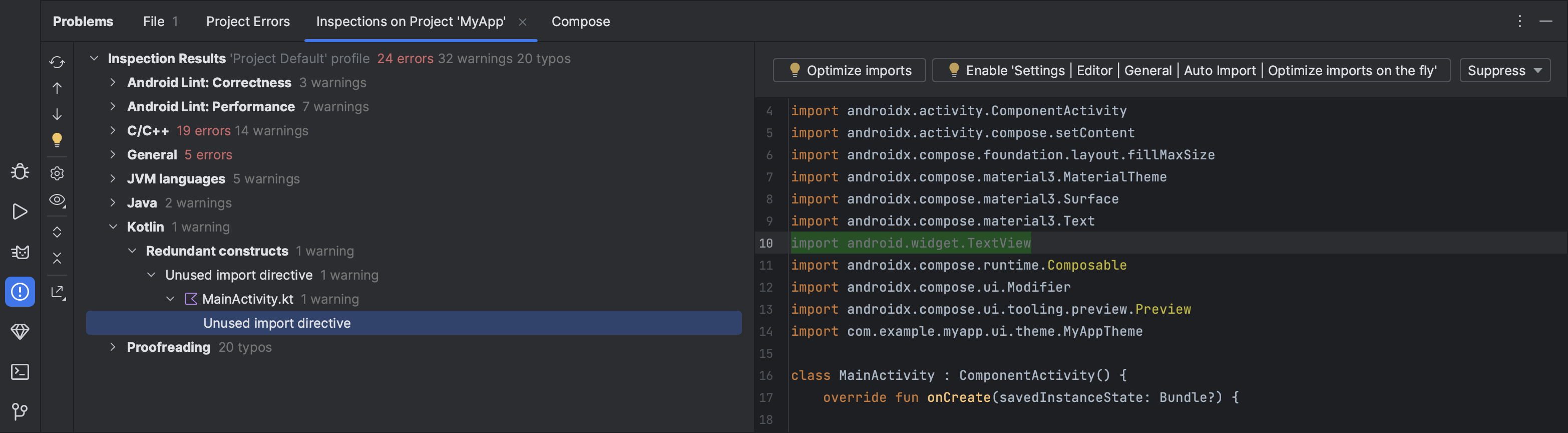
الشكل 2: نتائج فحص أداة Lint في "استوديو Android"
بالإضافة إلى عمليات التحقّق من الأخطاء النحوية، يُجري "استوديو Android" عمليات تفتيش على رمز IntelliJ ويُجري عمليات التحقّق من التعليقات التوضيحية لتبسيط سير عمل كتابة الرموز البرمجية.
لمزيد من المعلومات، يُرجى الاطّلاع على مقالة تحسين الرمز البرمجي باستخدام عمليات فحص الأخطاء البرمجية.
التعليقات التوضيحية في "استوديو Android"
يتيح Android Studio إضافة تعليقات توضيحية للمتغيّرات والمَعلمات وقيمة المتغيّر المُعاد لرصد الأخطاء، مثل استثناءات المؤشر غير الصالح وحالات تعارض نوع موارد.
يُجمِّع "مدير حِزم تطوير البرامج (SDK) لنظام التشغيل Android" مكتبة Annotated Comments في "مستودع دعم Android" لاستخدامها مع "استوديو Android". يتحقق Android Studio من التعليقات التوضيحية التي تم ضبطها أثناء فحص الرموز البرمجية.
لمزيد من التفاصيل عن التعليقات التوضيحية في Android، يُرجى الاطّلاع على مقالة تحسين فحص الرموز البرمجية باستخدام التعليقات التوضيحية.
رسائل السجلّ
عند إنشاء تطبيقك وتشغيله باستخدام Android Studio، يمكنك عرض رسائل adb ورسائل سجلّ الجهاز
في نافذة Logcat.
تسجيل الدخول إلى حساب المطوِّر
سجِّل الدخول إلى حساب المطوِّر الخاص بك في "استوديو Android" للوصول إلى الأدوات الإضافية التي تتطلّب المصادقة، مثل Firebase وAndroid Vitals في إحصاءات جودة التطبيقات و Gemini في "استوديو Android". من خلال تسجيل الدخول، تمنح هذه الأدوات الإذن بعرض بياناتك وإدارتها على مستوى خدمات Google.
لتسجيل الدخول إلى حساب المطوِّر الخاص بك في Android Studio، انقر على رمز الملف الشخصي
![]() في
نهاية شريط الأدوات. اتّبِع التعليمات لتزويد IDE فقط بال
الأذونات المطلوبة لكل ميزة تريد تفعيلها. إذا سبق أن
سجّلت الدخول، يمكنك إدارة الأذونات من خلال ملف (Android Studio على نظام التشغيل macOS) >
الإعدادات > الأدوات > حسابات Google.
في
نهاية شريط الأدوات. اتّبِع التعليمات لتزويد IDE فقط بال
الأذونات المطلوبة لكل ميزة تريد تفعيلها. إذا سبق أن
سجّلت الدخول، يمكنك إدارة الأذونات من خلال ملف (Android Studio على نظام التشغيل macOS) >
الإعدادات > الأدوات > حسابات Google.

